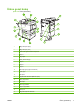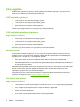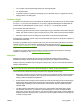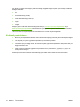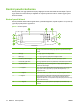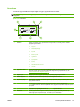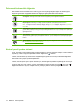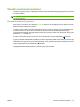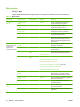HP LaserJet M9040 / M9050 MFP - User Guide
●
A3 ve Ledger boyutlu kağıttan belge başına 25 sayfa yığınlayabilir
●
Tek sayfaları katlar
●
5 sayfadan oluşan ve yığınlanmış 40 kitapçığı veya 10 sayfadan oluşan ve yığınlanmış olan 20
kitapçığı katlar ve tel dikiş yapar.
Zımbalama bilgisi
Son işlemci en az iki sayfa ve en çok 50 sayfalık 75 g/m2(20 lb) A4 veya Letter boyutlu ya da 25 sayfalık
A3 veya 11 x 17 boyutlu ya da eşdeğeri 5,5 mm (0,22 inç) kalınlığındaki belgeleri zımbalayabilir. Bu
sayfalar MFP’nin desteklediği tüm boyutlar için 64 - 199 g/m
2
(17 – 53 lb) ağırlıkta olmalıdır.
Şu ek noktaları aklınızda bulundurun:
●
Üst bölme (yığınlayıcı bölmesi) en fazla 1.000 sayfalık bir yığını (zımbalanmamış olmak koşuluyla)
alabilir. Çok işlevli son işlemci, işleri yüz aşağı veya yüz yukarı olarak üst bölmeye teslim edebilir.
●
Daha ağır ortamlar söz konusu olduğunda 50’den daha az sayıda sayfa zımbalanabilir.
Zımbalanmasını istediğiniz iş tek bir sayfa veya 50’den fazla sayfa içeriyorsa, çok işlevli son işlemci işi
zımbalamadan teslim eder.
Zımbalayıcıyı genellikle yazılım program
ınızdan veya yazıcı sürücünüzden seçebilirsiniz, ancak bazı
özellikler yalnızca yazıcı sürücüsünden kullanılabilir. Daha fazla bilgi almak için
Windows için yazıcı
sürücüsü ayarlarını değiştirme sayfa 55 konusuna bakın. Seçimlerinizi nerede veya nasıl yapacağınız,
programınıza veya sürücünüze bağlıdır.
Programda veya yazıcı sürücüsünde zımbalayıcı seçilemiyorsa MFP kumanda paneli vasıtasıyla
seçilebilir. Yönergeler için bkz:
Belgeleri zımbalama sayfa 108
Kitapçıklar
Masaüstü yayıncılık programları gibi bazı yazılım programlarında kitapçık yazdırma işlevine
erişebilirsiniz. Kitapçık oluşturma konusunda bilgi için programınızın kullanım kılavuzuna bakın.
Kitapçık oluşturmayı desteklemeyen bir program kullanıyorsanız, HP yazıcı sürücülerinizi kullanarak
kitapçık oluşturabilirsiniz.
NOT: HP, programınızı belgelerinizi yazdırmak üzere hazırlayıp önizleme yapmakta kullanmanızı
önerir, sonra HP yazıcı sürücünüzü kullanarak kitapçığınızı yazdırıp tel dikiş yaptırabilirsiniz.
Yazıcı sürücüsünü kullanarak bir kitapçık oluşturmak için aşağıdaki adımları izleyin:
●
Kitapçığı nızı hazırlayın. Kitapçık oluşturmak üzere bir sayfa üzerinde sayfaları ayarlama (kitapçık
sayfa düzenlemesi). Kitapçığınızı yazılım programınızda yükleyebilir veya yazıcı sürücüsünün
kitapçık yazdırma özelliğini kullanabilirsiniz.
●
Kapak ekleme: Farklı bir kağıt türünden farklı bir ilk sayfa seçerek kitapçığınıza bir kapak ekleyin.
Kitapçığı nıza ekleyeceğiniz kapak kitapçıkla aynı kağıt türünden de olabilir. Kitapçık kapaklar
ı,
kitaplığın diğer sayfalarıyla aynı boyutta olmalıdır. Ancak kapak, kitapçık sayfalarından farklı
ağırlıkta olabilir.
●
Tel dikiş kullanma: Kağıt MFP’ye kısa kenarı önce girecek şekilde verilmelidir. MFP, kağıdın
döndürülmüş olmasını ister. Çok işlevli son işlemci kitapçığınızın ortasını zımbalar (tel dikiş).
Kitapçığı nız yalnızca bir sayfa içeriyorsa, çok işlevli son işlemci kağıdı katlar, ancak zımbalamaz.
Kitapçık birden fazla sayfa içeriyorsa, çok işlevli son işlemci sayfaları
zımbalar ve her kitapçık için
en fazla 10 sayfayı katlar.
TRWW Çıkış aygıtları 9